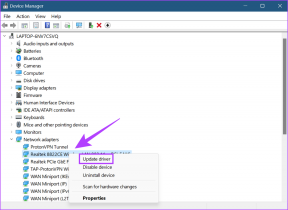Διορθώστε το Infinite Warfare Error Bamberga
Miscellanea / / April 05, 2023
Το Call of Duty Infinite Warfare είναι ένα φουτουριστικό παιχνίδι που αναπτύχθηκε από την Infinity Ward και εκδόθηκε από την Activision. Παρόλο που είχε αρνητική υποδοχή πριν από την κυκλοφορία του. Το παιχνίδι θεωρήθηκε επιτυχημένο μετά την κυκλοφορία του. Ωστόσο, οι παίκτες αναφέρουν το σφάλμα Infinite Warfare bamberga που εμφανίζεται στο παιχνίδι σε όλες τις πλατφόρμες. Αυτός ο τύπος σφάλματος συμβαίνει ιδιαίτερα όταν προσπαθείτε να συμμετάσχετε σε μια διαδικτυακή συνεδρία με έναν φίλο. Αν ψάχνετε πώς να διορθώσετε το σφάλμα Call of Duty Infinite Warfare bamberga, βρίσκεστε στο σωστό άρθρο. Εδώ, θα μάθετε για τις μεθόδους για την αποτελεσματική αντιμετώπιση του προβλήματος του σφάλματος Bamberga του Call of Duty Infinite Warfare και θα απολαύσετε το παιχνίδι στο μέγιστο των δυνατοτήτων του με τον φίλο σας. Λοιπόν, ας ξεκινήσουμε.

Πίνακας περιεχομένων
- Πώς να διορθώσετε το σφάλμα Infinite Warfare Bamberga
- Μέθοδος 1: Επανεκκίνηση του παιχνιδιού
- Μέθοδος 2: Χρησιμοποιήστε τη μετάφραση διεύθυνσης δικτύου
- Μέθοδος 3: Ενεργοποίηση στατικής IP
- Μέθοδος 4: Μη αυτόματη προώθηση θυρών διακομιστή
Πώς να διορθώσετε το σφάλμα Infinite Warfare Bamberga
Πριν προχωρήσουμε στην επιδιόρθωση του σφάλματος, ας δούμε μερικά σημεία σχετικά με το γιατί παρουσιάζεται αυτό το σφάλμα
- Προβλήματα με το NAT (μετάφραση διεύθυνσης δικτύου)
- Το UPnP είναι απενεργοποιημένο
- Διαφορετική διεύθυνση IP
Μέθοδος 1: Επανεκκίνηση του παιχνιδιού
Οι παίκτες ανέφεραν ότι με την επανεκκίνηση του παιχνιδιού, μπορούσαν να λύσουν Άπειρος Πόλεμος λάθος bamberga. Αυτό ισχύει για όλες τις πλατφόρμες, π.χ. PS4, Xbox One και PC. Βγείτε εντελώς από το παιχνίδι και επανεκκινήστε την κονσόλα ή τον υπολογιστή και δοκιμάστε να συνδεθείτε ξανά στο διαδίκτυο και δείτε αν λειτουργεί.
Μέθοδος 2: Χρησιμοποιήστε τη μετάφραση διεύθυνσης δικτύου
Για πρόσβαση στο Διαδίκτυο, απαιτείται μια δημόσια διεύθυνση IP για μια συσκευή. Η κύρια χρήση της Μετάφρασης Διεύθυνσης Δικτύου είναι η σύνδεση πολλών συσκευών σε μία μόνο διεύθυνση IP. Αυτό με τη σειρά του επιτρέπει σε διαφορετικές συσκευές να συνδεθούν. Αυτό είναι χρήσιμο για gaming, όπου οι παίκτες μπορούν να συναντηθούν online χρησιμοποιώντας NAT. Εάν υπάρχει ασυνέπεια με το NAT σε μία από τις συσκευές, τότε ο διακομιστής του παιχνιδιού δεν θα αποδεχτεί τη σύνδεσή σας, οδηγώντας στο σφάλμα Infinite Warfare bamberga. Ελέγξτε εάν το NAT είναι απενεργοποιημένο στη συσκευή σας, δίνονται τρεις διαφορετικές μέθοδοι σύμφωνα με διαφορετική πλατφόρμα. Για να ελέγξετε την κατάσταση,
Επιλογή I: Στα Windows
1. Ανοιξε το Ρυθμίσεις μενού πατώντας ταυτόχρονα το Πλήκτρα Windows + I.
2. Κάντε κλικ στο Παιχνίδι για να δείτε επιλογές σχετικά με το NAT.
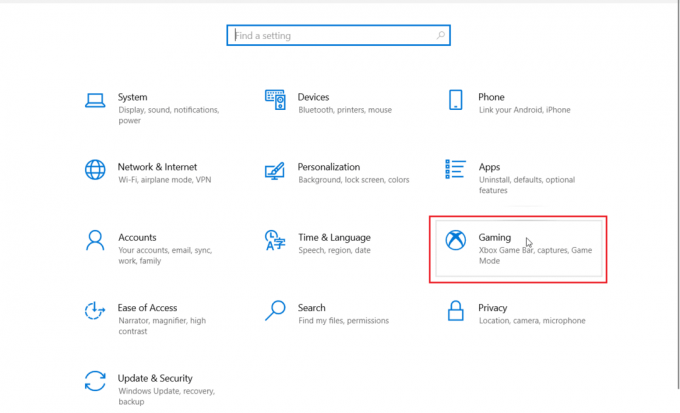
3. Στο αριστερό τμήμα του παραθύρου κάντε κλικ στο Δίκτυο Xbox.

4. Σε αυτό το μενού, μπορείτε να ελέγξετε τον τύπο του NAT.
5. Εάν εμφανίζεται ο τύπος NAT Ο Teredo δεν μπορεί να προκριθεί ή Κλειστό, τότε αυτή πρέπει να είναι η αιτία του ζητήματος bamberga σφάλματος Infinite Warfare. Μπορείτε να κάνετε κλικ στο Διορθώσετετο κουμπί για αυτόματη επίλυση του προβλήματος.

6. Εάν το πρόβλημα παραμένει, τότε ενδέχεται να υπάρχει πρόβλημα με τη σύνδεσή σας στο Διαδίκτυο από το hotspot ή τον δρομολογητή σας.
Επιλογή II: Στο PlayStation 4
1. Στην κύρια αρχική οθόνη του PS4 σας, μεταβείτε στο Ρυθμίσεις μενού.

2. Τώρα, κάντε κλικ στο Δίκτυο, αυτό το μενού θα έχει επιλογές που σχετίζονται με το NAT.
3. Στο Δίκτυο μενού, κάντε κλικ στο Προβολή κατάστασης σύνδεσης.
4. Θα πραγματοποιηθεί δοκιμή σύνδεσης, περιμένετε να ολοκληρωθεί.
5. Τώρα, το NAT θα εμφανιστεί στην οθόνη.
Σημείωση: Με βάση τη σύνδεση στο διαδίκτυο και άλλους παράγοντες, ο τύπος NAT θα είναι ένας από τους τρεις τύπους που θα εμφανίζονται στην οθόνη σας. Όλοι οι πιθανοί τύποι NAT για το σύστημα Playstation 4 είναι
- NAT τύπου 1 = ανοιχτό
- NAT τύπου 2 = μέτρια
- NAT τύπου 3 = αυστηρά κλειστό
6. Αν δείχνει NAT τύπου 1 και NAT τύπου 2 τότε το πρόβλημα δεν σχετίζεται με ΝΑΤ.
Διαβάστε επίσης:Διορθώστε το σφάλμα διακομιστή μεσολάβησης PS4 WiFi
Επιλογή III: Στο Xbox One
1. Πάτα το Xbox κουμπί για να εμφανιστεί το οδηγός μενού.

2. Στη συνέχεια, επιλέξτε Προφίλ και σύστημα > Ρυθμίσεις.

3. Στο μενού Ρυθμίσεις, μεταβείτε στο Γενικός καρτέλα και κάντε κλικ στο Ρυθμίσεις δικτύου.

4. Στο επόμενο μενού, κάτω από Τρέχουσα κατάσταση δικτύου, ο Τύπος NAT θα εμφανιστεί.
5. Ελέγξτε εάν το Τύπος NAT πεδίο είναι Ανοιξε ή Κλειστό.
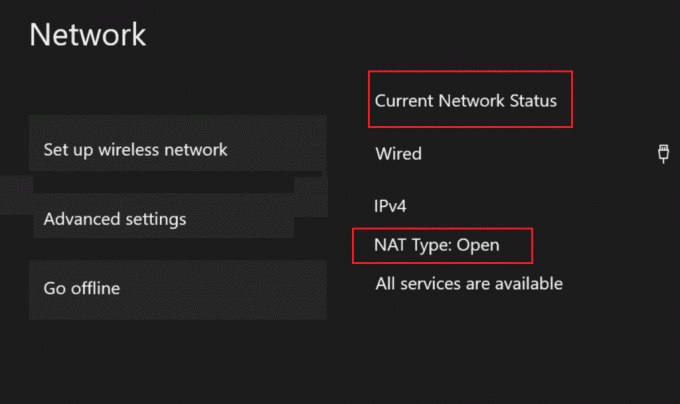
6. Αν δείχνει Κλειστό στη συνέχεια ακολουθήστε την παρακάτω μέθοδο.
Επιλογή IV: Ενεργοποίηση UPnP (Εάν το NAT είναι κλειστό)
Η πιο συνηθισμένη επιδιόρθωση εάν το NAT είναι κλειστό είναι να ενεργοποιήσετε τη δυνατότητα UPnP. Η δυνατότητα Universal Plug and Play είναι ένα σύνολο πρωτοκόλλων δικτύου (οδηγίες) που επιτρέπουν τη σύνδεση διαφορετικών συσκευών. Διαβάστε τον οδηγό μας πώς να αλλάξετε τον τύπο NAT στον υπολογιστή.

Διαβάστε επίσης:Διορθώστε το σφάλμα CoD Black Ops 2 Unhandled Exception Caught
Μέθοδος 3: Ενεργοποίηση στατικής IP
Στην περίπτωση μιας κονσόλας, το σφάλμα Infinite Warfare bamberga μπορεί να οφείλεται σε εσφαλμένες ρυθμίσεις TCP/IP. Έτσι, μπορείτε να δοκιμάσετε να εφαρμόσετε μια στατική διεύθυνση IP και να δείτε εάν λύνει το πρόβλημα.
Επιλογή I: Στα Windows
1. Πάτα το κλειδί Windows, τύπος γραμμή εντολών και κάντε κλικ στο Εκτελέστε ως διαχειριστής.

2. Κάντε κλικ στο Ναί όταν ζητηθεί από το Ελεγχος λογαριασμού χρήστη
3. Στο CMD, τύπος ipconfig και χτυπήστε Εισάγετε κλειδί να γνωρίζει το Διεύθυνση IPV4.
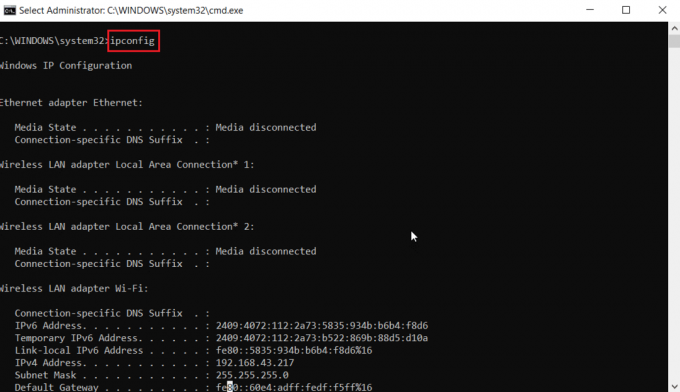
4. Σημειώστε το Διεύθυνση IPv4, Μάσκα υποδικτύου και Προεπιλεγμένη πύλη.
Επιλογή II: Στο PlayStation 4
1. μεταβείτε στο Ρυθμίσεις μενού και επιλέξτε το Δίκτυο σύνθεση.

2. Επίλεξε το Προβολή κατάστασης σύνδεσης επιλογή.
3. Τώρα, πλοηγηθείτε στο Ρύθμιση σύνδεσης στο Διαδίκτυο και επιλέξτε το έθιμο επιλογή.
4. Εδώ, αλλάξτε σε Εγχειρίδιο, αυτό το μενού θα σας επιτρέψει να ορίσετε μη αυτόματες ρυθμίσεις για το δίκτυο.

5. Συμπληρώστε τη διεύθυνση IPv4, τη μάσκα υποδικτύου και άλλες λεπτομέρειες που σημειώσατε στον υπολογιστή.
Επιλογή III: Στο Xbox One
1. Εκκινήστε το XboxΡυθμίσεις μενού.
2. Στη συνέχεια, μεταβείτε στο Γενικός σύνθεση.

3. Τώρα, πηγαίνετε στο Ρυθμίσεις δικτύου για πρόσβαση στις ρυθμίσεις για τη ρύθμιση της Στατικής IP.

4. Τέλος, επιλέξτε το Προηγμένες ρυθμίσεις.

5. Συμπληρώστε όλες τις τιμές που σημειώσατε νωρίτερα. Επανεκκινήστε το σύστημα και δείτε εάν το πρόβλημα με το σφάλμα Infinite Warfare επιλύθηκε.
Διαβάστε επίσης:Διορθώστε τον κωδικό σφάλματος Xbox Live 80072EF3
Μέθοδος 4: Μη αυτόματη προώθηση θυρών διακομιστή
Εάν έχετε παλιό δρομολογητή ή δεν υποστηρίζει UPnP, τότε πρέπει να προωθήσετε με μη αυτόματο τρόπο τη θύρα στο δρομολογητή σας, κάτι που θα δημιουργήσει μια επιτυχημένη σύνδεση με τον διακομιστή.
1. Συνδεθείτε στην αρχική σελίδα του δρομολογητή σας, κάντε κλικ στο Προχωρημένες επιλογές και πηγαίνετε στο Port Forwarding μενού.
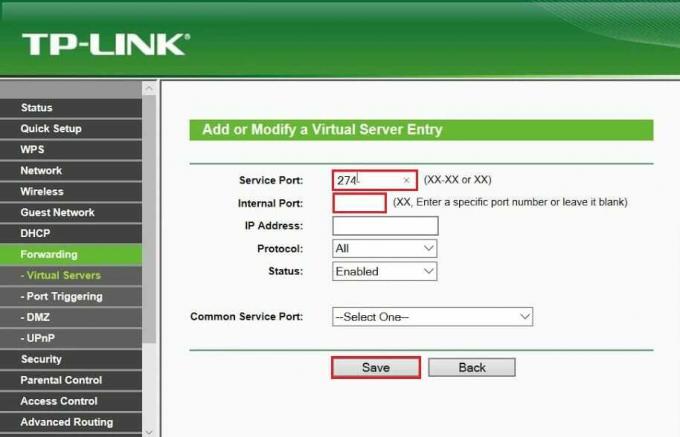
2. Παρακάτω δίνονται οι θύρες UDP και TCP για κάθε σύστημα. Εισαγάγετε τη θύρα σύμφωνα με την πλατφόρμα στην οποία παίζετε το παιχνίδι.
- PC (TDP): 3074, 27015-27030, 27036-27037
- PC (UDP): 3074, 4380, 27000-27036
- PS4 (TCP): 80, 443, 1935, 3074, 3478-3480
- PS4 (UDP): 3074, 3478-3479
- Xbox One (TCP): 53, 80, 3074
- Xbox One (UDP): 53, 88, 500, 3074, 3076, 3544, 4500
3. Κάντε επανεκκίνηση του δρομολογητή, της κονσόλας ή του υπολογιστή αφού εισαγάγετε τις τιμές. αυτό θα Διορθώστε το σφάλμα Call of Duty Infinite Warfare bamberga.
Συχνές Ερωτήσεις (FAQ)
Q1. Τι σημαίνει το σφάλμα bamberga;
Απ. Το σφάλμα παρουσιάζεται όταν μια συσκευή αναπαραγωγής είναι συνδεδεμένη στο διαδίκτυο. Ο λόγος για αυτό μπορεί να οφείλεται στο κλείσιμο NAT ή/και σε λανθασμένες ρυθμίσεις TCP/IP στο δρομολογητή σας.
Ε2. Πώς να διορθώσετε το σφάλμα bamberga;
Απ. Υπάρχουν διάφορες επιδιορθώσεις για αυτό το σφάλμα. Δείτε το άρθρο για να λύσετε το πρόβλημα.
Ε3. Γιατί το Call of Duty Infinite Warfare συνεχίζει να καταρρέει;
Απ. Μπορεί να υπάρχουν προβλήματα με τη μνήμη RAM ή άλλα προβλήματα συστήματος, δοκιμάστε να επανεκκινήσετε το σύστημα για να επιλύσετε το σφάλμα.
Συνιστάται:
- Διορθώστε το Scripted Diagnostics Native Host που δεν λειτουργεί
- Διορθώστε το ζήτημα της μαύρης οθόνης MultiVersus στα Windows 10
- Διορθώστε το σφάλμα λήψης ενημέρωσης CS GO στα Windows 10
- Διορθώστε το Call of Duty Warzone Dev Error 6635 στα Windows 10
Ελπίζουμε το παραπάνω άρθρο για Πώς να διορθώσετε το σφάλμα Infinite Warfare bamberga σε βοήθησε να λύσεις το πρόβλημά σου. Μην ξεχάσετε να αφήσετε ένα σχόλιο για τυχόν απορίες ή προτάσεις.

Έλον Ντέκερ
Ο Έλον είναι συγγραφέας τεχνολογίας στο TechCult. Γράφει οδηγούς για περίπου 6 χρόνια τώρα και έχει καλύψει πολλά θέματα. Του αρέσει να καλύπτει θέματα που σχετίζονται με τα Windows, το Android και τα πιο πρόσφατα κόλπα και συμβουλές.